Selaat Internetiä ja haluat avata verkkosivuston, kun yhtäkkiä näet virheilmoituksen "Kellosi on edessä"Tai"Kellosi on takana“. Sivustoa ei ladata tämän virheen takia, joka voi johtua joko vääristä päivämäärä- ja aika-asetuksista tietokoneellasi, tai se saattaa näyttää virheen huolimatta päivämäärästä ja kellonaikasta.
Tämä voi olla turhauttavaa, varsinkin kun haluat selata jotain todella tärkeää. Tämä voidaan kuitenkin korjata melko helposti. Katsotaan miten.
Tapa 1: Varmista, että olet oikeassa aikavyöhykkeessä
Vaihe 1: paina Windows-näppäin + R yhdessä näppäimistöllä avataksesi Juosta komentoruutu. Kirjoita nyt timedate.cpl hakukentässä ja paina Tulla sisään.
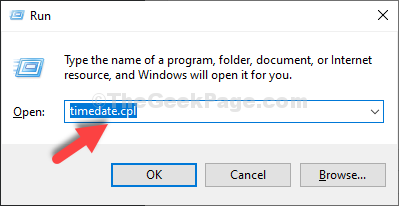
Vaihe 2: vuonna Päivämäärä ja aika avautuvassa ikkunassa voit tarkistaa, onko Aikavyöhyke, Päivämäärä ja Aika ovat oikein. Jos Aikavyöhyke näkyy väärin, napsauta Vaihda aikavyöhykettä -painiketta valitaksesi oikean aikavyöhykkeen.
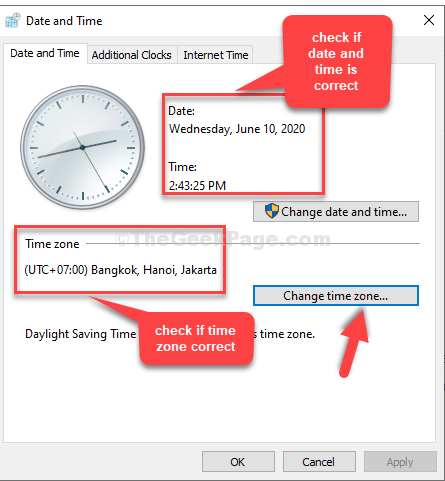
Vaihe 3: Meidän tapauksessamme päivämäärä, aika ja aikavyöhyke ovat väärät. Valitse oikea aikavyöhyke avattavasta luettelosta ja paina OK.
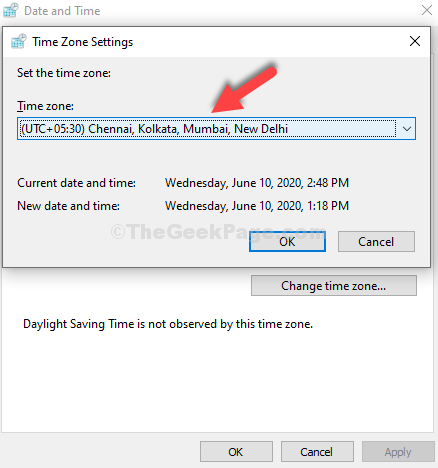
Vaihe 4: Nyt takaisin Päivämäärä ja aika napsauta Muuta päivämäärä ja kellonaika -painiketta.
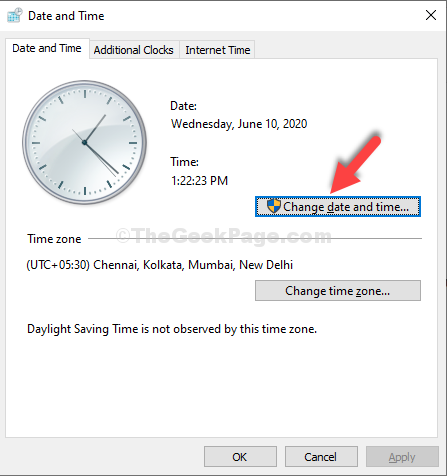
Vaihe 5: Aseta nyt maasi nykyinen päivämäärä ja kellonaika. Lehdistö OK tallentaa muutokset.
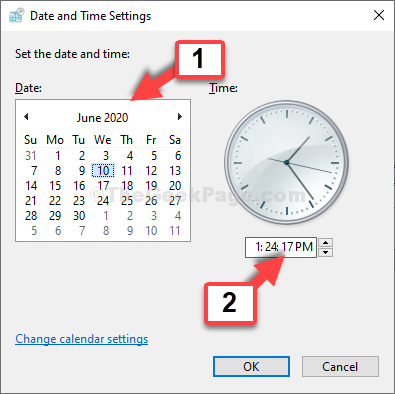
Nyt voit palata takaisin ja yrittää ladata verkkosivustoa uudelleen. Sen pitäisi toimia hyvin. Mutta jos ongelma jatkuu, toinen menetelmä.
Tapa 3: Päivitä toisen aikapalvelimen kautta
Vaihe 1: Seuraa Vaihe 1 sisään Menetelmä 1 avataksesi saman Päivämäärä ja aika ikkuna. Napsauta nyt Internet-aika välilehti.
Klikkaa Vaihda asetuksia -painiketta.
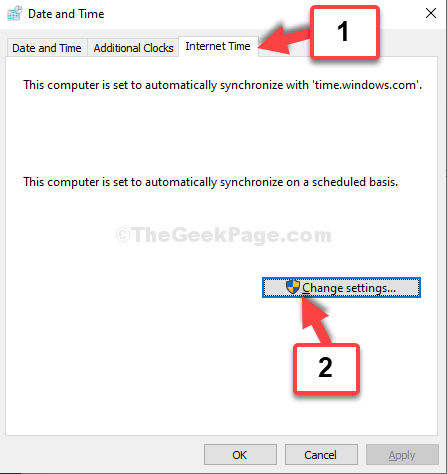
Vaihe 2: vuonna Internet-ajan asetukset -valintaruutu Synkronoi Internet-aikapalvelimen kanssa, ja aseta Palvelin kenttä time.windows.com. Huomaa, että jos aika.windows.com on jo valittu siellä, valitse time.nist.gov.
Vaihe 3 - Klikkaa Päivitä nyt.
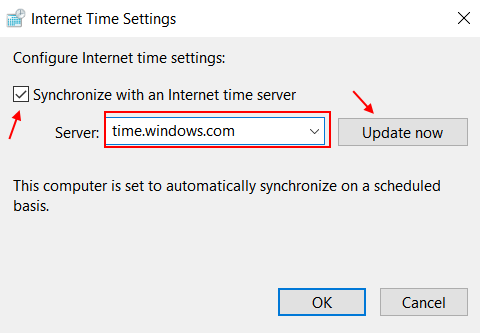
Vaihe 4 - Klikkaus OK tallentaa muutokset. Klikkaus OK uudelleen Päivämäärä ja aika -ikkunassa poistuaksesi.
Tapa 2: Kokeilemalla eri aikavyöhykettä
Vaihe 1: Toista vaihe Vaihe 1 ja Vaihe 2 kuten kuvassa Menetelmä 1. Valitse nyt avattavasta luettelosta toinen aikavyöhyke, joka on lähimpänä maasi.
Esimerkiksi valitsimme täällä (UTC-08: 00) Tyynenmeren aika (Yhdysvallat ja Kanada).
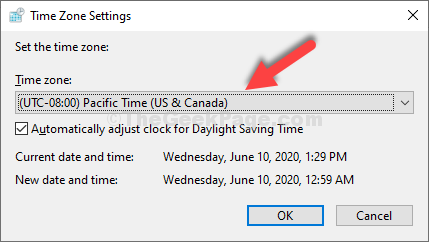
Muuta nyt päivämäärä- ja aika-asetuksia Vaihe 4 ja Vaihe 5 sisään Menetelmä 1.
Voit kokeilla myös automaattista 3. menetelmää Päivämäärä, aika ja aikavyöhyke asetukset.
Se siitä. Päiväys, aika ja aikavyöhyke on asetettu järjestelmän oikeille asetuksille, ja sinun pitäisi pystyä selaamaan nyt ongelmitta.


